Fortnite зависает при подключении экрана
Зависание экрана при попытке подключения к Fortnite часто вызвано устаревшими графическими драйверами в вашей системе. Если драйверы графического процессора не обновлены, это может привести к тому, что игровые текстуры не загрузятся, что не позволит вам войти в игру и застрянет на экране подключения.
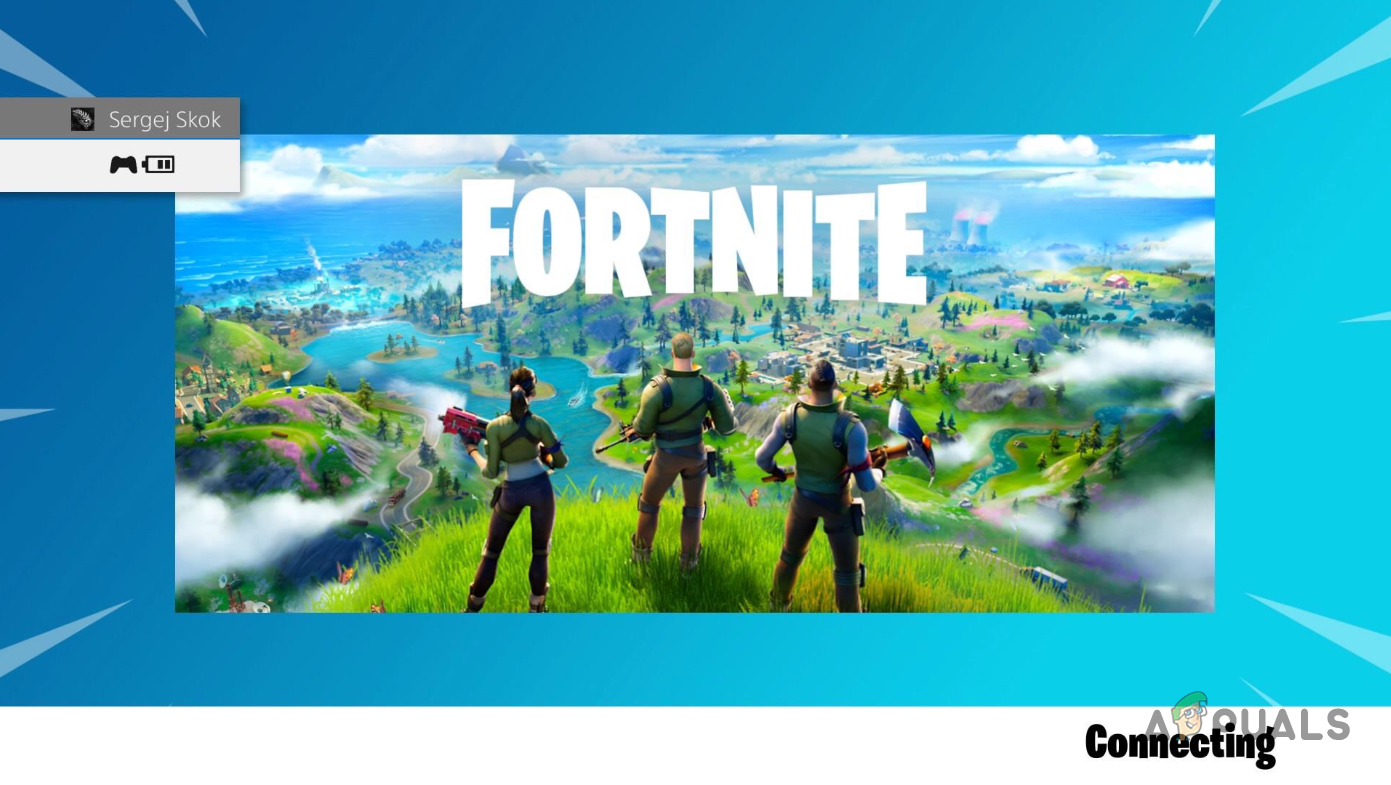
Программы для Windows, мобильные приложения, игры - ВСЁ БЕСПЛАТНО, в нашем закрытом телеграмм канале - Подписывайтесь:)
Кроме того, если ваши игровые файлы не загружаются должным образом или повреждены. Fortnite не сможет подтвердить и начать игровой сеанс, что приведет к зависанию на экране подключения к Fortnite.
Ниже у нас есть множество решений, позволяющих обеспечить правильную загрузку файлов вашей игры. Приступим к устранению этой проблемы.
1. Отключите антивирус (временно)
Антивирусные программы часто могут мешать процессу Fortnite, запущенному на вашем компьютере, что препятствует загрузке игровых файлов.
Подобные сценарии часто возникают из-за ложного срабатывания или политики безопасности антивирусной программы. Известно, что BitDefender вызывает эту проблему с Fortnite.
Независимо от программы безопасности на вашем компьютере, временно отключите ее и посмотрите, сохранится ли проблема.
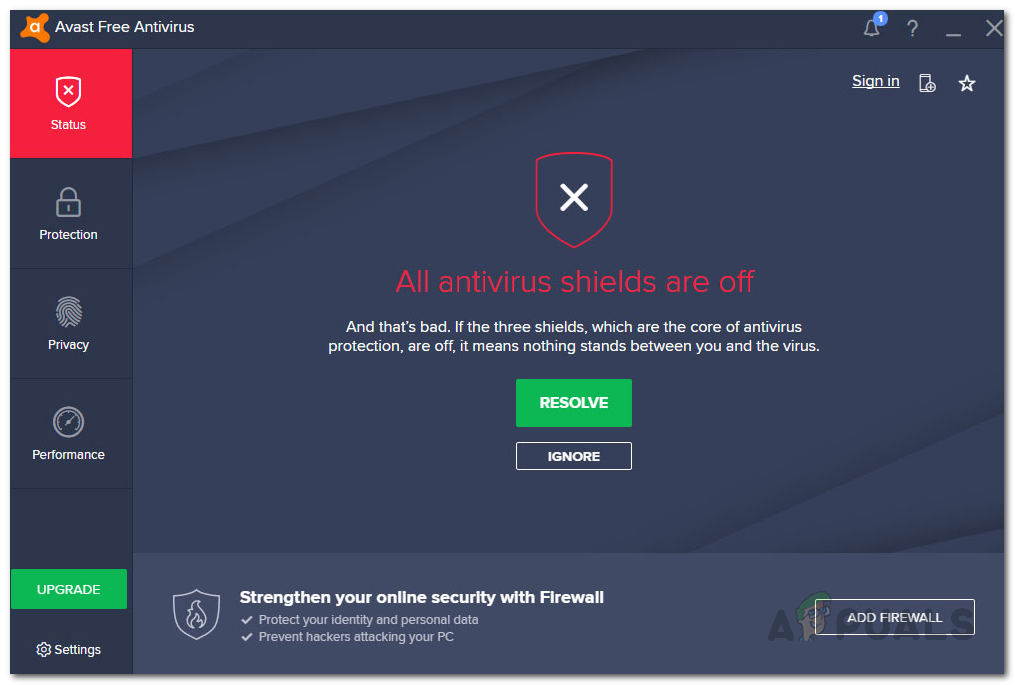
Если проблема исчезнет после отключения программы безопасности, вы можете добавить Fortnite в белый список антивируса, чтобы предотвратить возникновение проблемы в будущем.
2. Запустите программу запуска Epic Games от имени администратора.
Если процесс Fortnite не имеет необходимых разрешений для запуска на вашем компьютере, он столкнется с проблемами, в том числе с зависанием на экране подключения.
Чтобы решить эту проблему, вам необходимо запустить программу запуска Epic Games с правами администратора. Чтобы сделать это, следуйте инструкциям ниже:
- Сначала полностью закройте программу запуска Epic Games на своем ПК.
- Затем откройте меню «Пуск» и найдите Epic Games Launcher.
- После этого нажмите кнопку «Запуск от имени администратора» справа.

- Нажмите «Да» в появившемся окне «Контроль учетных записей».
- Наконец, проверьте, возникает ли проблема по-прежнему.
3. Обновите графические драйверы.
Графические драйверы в вашей системе могут быть еще одной причиной проблем с подключением к Fortnite. Это происходит, когда игровые текстуры не загружаются вовремя, что часто может быть вызвано устаревшими видеодрайверами. Это часто может вызывать различные проблемы совместимости с игрой.
Если этот случай применим, обновление видеодрайверов на вашем компьютере является правильным решением. Для этого вам необходимо удалить текущие графические драйверы и выполнить новую установку последней доступной версии.
Чтобы удалить драйверы, мы будем использовать утилиту удаления драйверов дисплея. Если у вас видеокарта AMD, вы также можете использовать утилиту удаления AMD, чтобы удалить драйверы.
Следуйте инструкциям ниже, чтобы переустановить видеодрайверы:
- Сначала вам необходимо загрузить утилиту удаления драйвера дисплея. Сделайте это из официальный источник здесь.
- После этого извлеките файл и откройте исполняемый файл программы удаления драйвера дисплея.
- Когда откроется DDU, нажмите «Продолжить» во всплывающем окне «Общие параметры».

- Теперь выберите графический процессор в качестве типа устройства.

- Затем выберите производителя графического процессора в разделе «Выбрать устройство».

- Наконец, нажмите «Очистить и перезагрузить». Это приведет к удалению драйверов и перезагрузке компьютера.

- Подождите, пока ваш компьютер загрузится.
- Затем загрузите последние версии драйверов для вашего графического процессора с веб-сайта производителя.
- Установите новые драйверы и проверьте, сохраняется ли проблема.
4. Отключить косметическую потоковую передачу
Скины — это основная часть Fortnite, которая в игре называется косметикой. Из-за большого количества косметики в Fortnite, игра позволяет транслировать косметику в игре. Это означает, что вы загружаете косметику, которая находится в вашем лобби, во время игры.
Это экономит дополнительное дисковое пространство на вашем компьютере, поскольку вам не понадобятся все косметические средства, имеющиеся на вашем диске, преждевременно. Однако в некоторых случаях косметическая опция потоковой передачи может помешать вам присоединиться к игре.
Это может произойти, если игра не может загрузить косметику в вашем лобби, что не позволяет вам вообще присоединиться к игре. Чтобы смягчить это, вам нужно будет отключить косметическую потоковую передачу в настройках игры. На ваш компьютер будут загружены дополнительные 24 гигабайта игровых данных, содержащих всю косметику.
Чтобы сделать это, следуйте инструкциям ниже:
- Сначала откройте программу запуска Epic Games.
- Затем нажмите на три точки под Fortnite и выберите «Параметры» в меню.

- На экране «Параметры» установите флажок «Отключить косметическую потоковую передачу».

- Наконец, нажмите «Применить».
5. Используйте DirectX11.
Последние версии Fortnite используют DirectX 12 для улучшения оптимизации игры. Однако если вы используете более старую видеокарту, вы можете не увидеть значительного улучшения производительности, и эта передовая технология может даже привести к проблемам с подключением. В таких случаях возврат к DirectX 11 может решить проблему.
Чтобы настроить Fortnite для использования DirectX 11, выполните следующие действия:
- Начните с открытия программы запуска Epic Games на вашем ПК.
- После этого нажмите на значок своего профиля в правом верхнем углу.
- Выберите «Настройки» в меню.

- В меню «Настройки» разверните Fortnite и установите флажок «Дополнительные аргументы командной строки».
- Введите d3d11 в аргументах командной строки.

- После этого откройте игру и посмотрите, не зависает ли она на экране подключения.
6. Выполните чистую загрузку
Фоновые приложения иногда могут мешать работе Fortnite, что приводит к проблемам с подключением. В этом случае вы можете проверить проблему, выполнив чистую загрузку.
Если проблема исчезает при чистой загрузке, это указывает на вмешательство фонового приложения. В таком случае найти виновника можно, включив службы поочередно.
Следуйте инструкциям ниже, чтобы выполнить чистую загрузку:
- Начните с открытия окна «Выполнить» с помощью клавиш Win + R.
- Затем введите msconfig и нажмите Enter.

- В окне «Конфигурация системы» перейдите на вкладку «Службы» и установите флажок «Скрыть все службы Microsoft».

- После этого нажмите «Отключить все», чтобы заблокировать сторонние службы при запуске.
- Сохраните изменения, нажав Применить.
- Затем перейдите на вкладку «Автозагрузка».
- Там нажмите ссылку «Открыть диспетчер задач».

- Отключите запускаемые приложения в диспетчере задач, выделив их одно за другим и нажав «Отключить».

- Наконец, перезагрузите компьютер, чтобы выполнить чистую загрузку.
7. Переустановите Фортнайт.
Наконец, если вышеуказанные методы не помогли решить проблему в вашей системе, вам придется переустановить Fortnite. В некоторых ситуациях проблема может быть связана с файлами игры на вашем устройстве, которые не позволяют игре подключить вас к серверу.
Переустановка игры должна устранить все эти проблемы, и вы сможете играть в Fortnite без каких-либо дальнейших проблем. Для этого следуйте инструкциям ниже:
- Сначала откройте программу запуска Epic Games.
- Затем нажмите на три точки под Fortnite.

- В меню выберите опцию «Удалить».

- После удаления игры начните ее загрузку снова.
- После этого проверьте, существует ли проблема.
С помощью этих методов вы сможете избавиться от проблемы с экраном подключения в Fortnite. Если проблема не устранена, рекомендуем обратиться в команда поддержки Fortnite. Служба поддержки клиентов сможет помочь вам изолировать проблему.
Программы для Windows, мобильные приложения, игры - ВСЁ БЕСПЛАТНО, в нашем закрытом телеграмм канале - Подписывайтесь:)

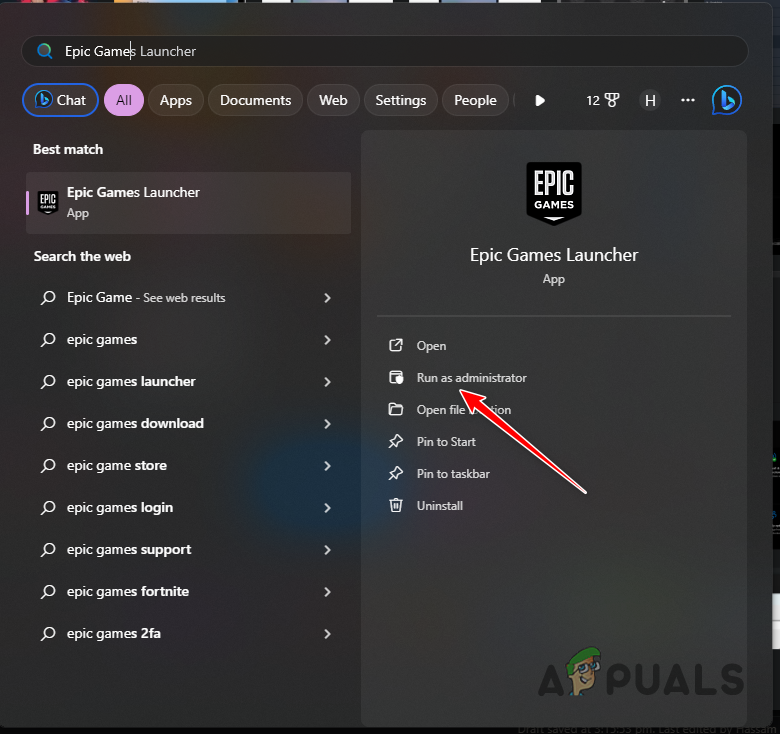
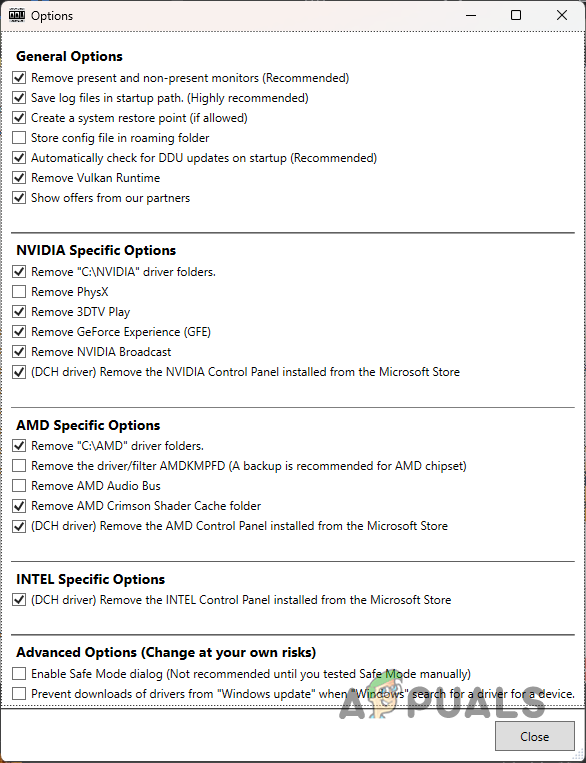
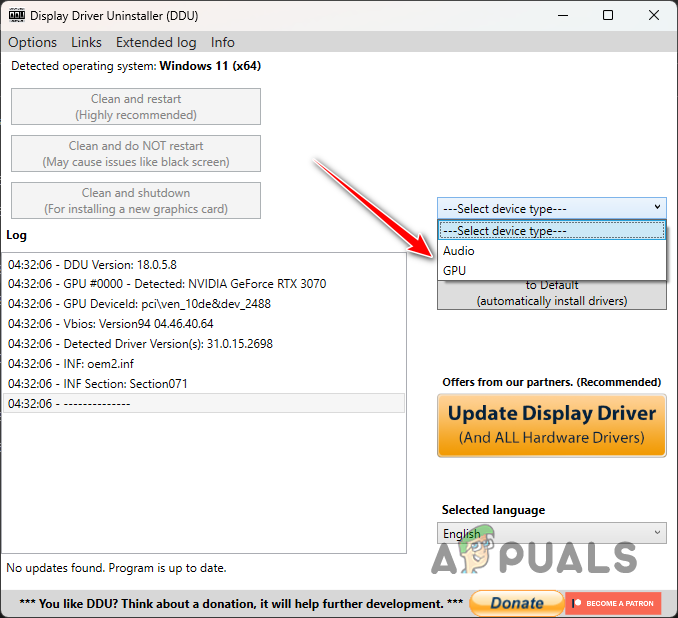
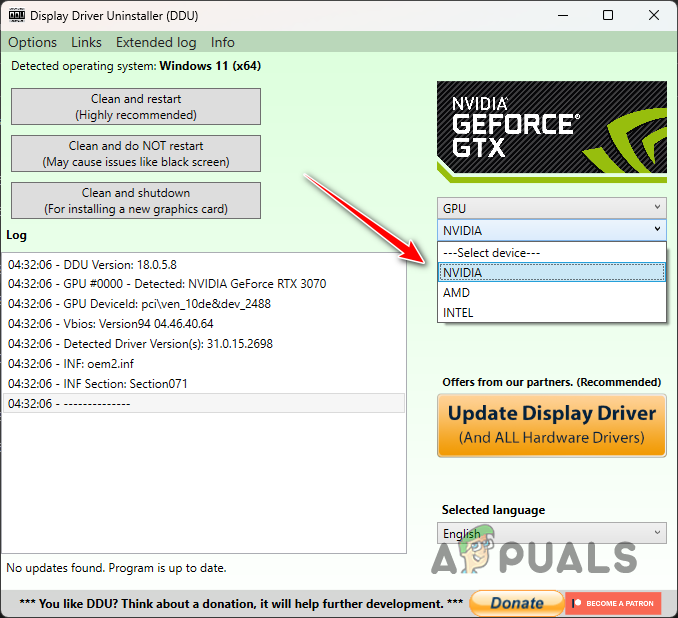
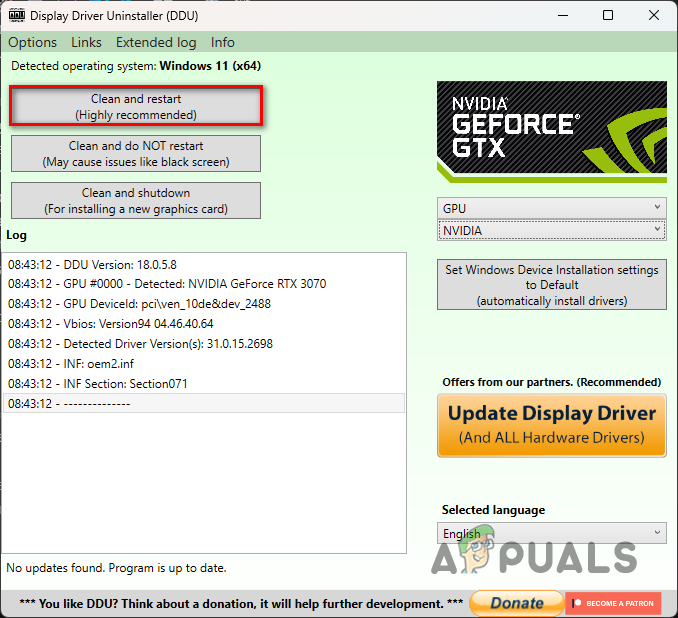
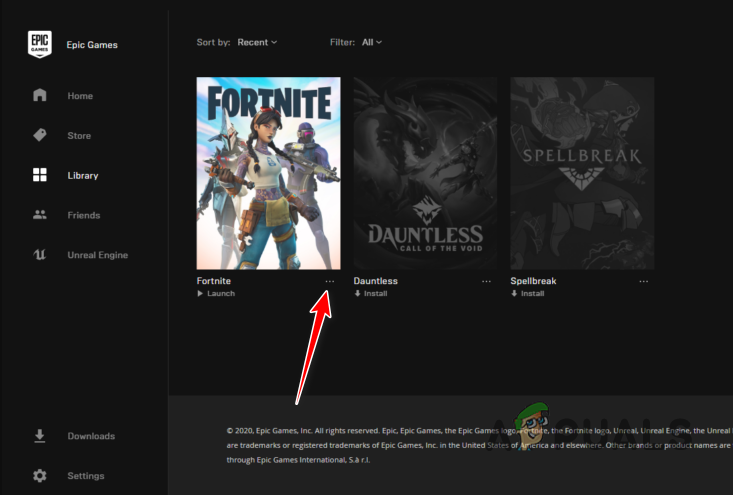
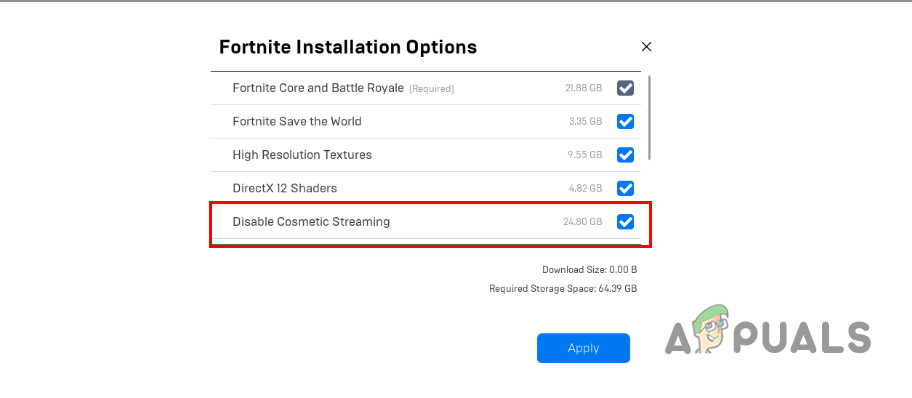
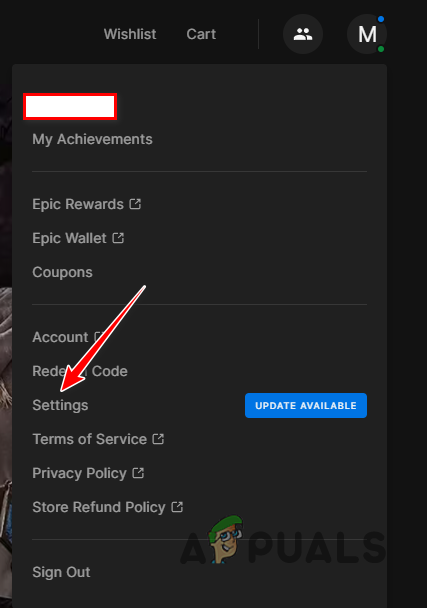
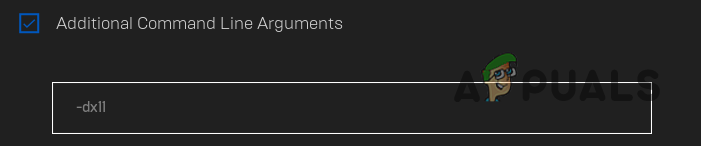
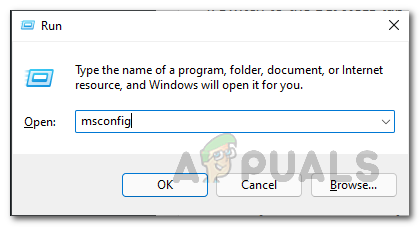
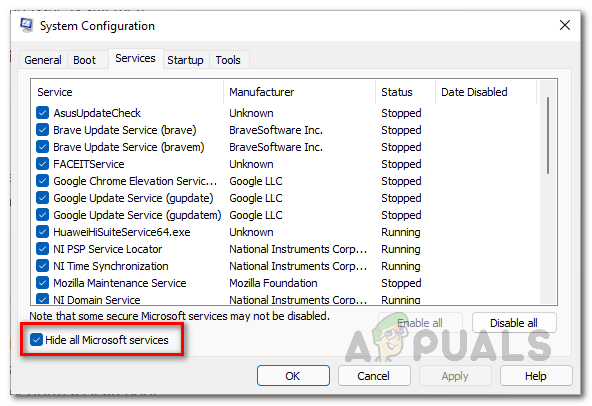
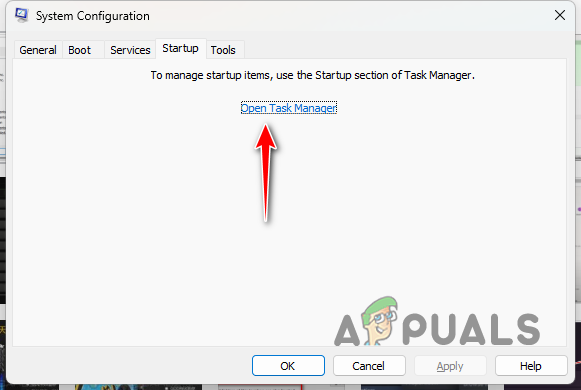
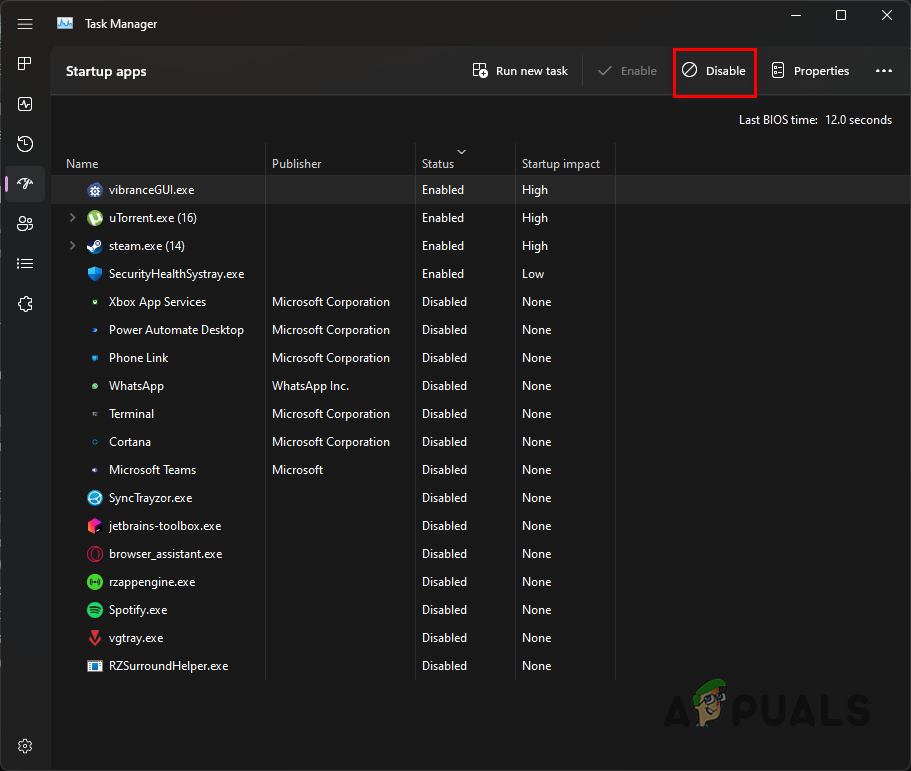
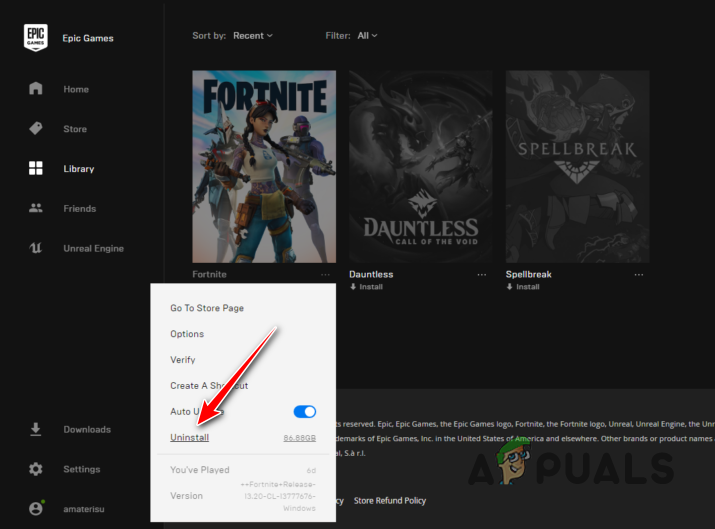

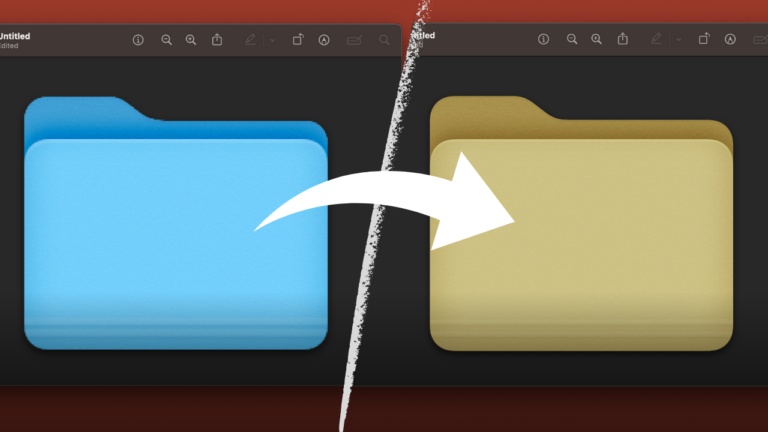
![Что такое Google Maps Gold и законно ли это? [2023 Review]](https://ddok.ru/wp-content/uploads/2023/10/what-is-google-maps-gold-768x419.jpg)


